win10音量合成器怎么打开
更新时间:2024-08-28 17:06:44作者:yang
Win10音量合成器是一款非常实用的功能,可以帮助用户在Windows 10系统中调节音量大小,在Win10系统中,调节音量大小可以通过多种方式实现,其中最常用的方法是通过系统托盘中的音量图标进行调节。用户只需点击音量图标,即可调整音量大小或静音。用户还可以通过快捷键组合来快速调节音量大小,例如使用快捷键Fn加上音量加减键进行控制。Win10音量合成器为用户提供了便捷的音量调节方式,让用户可以轻松地享受音乐、视频等多媒体内容带来的乐趣。
步骤如下:
1.先来看一下Windows10系统的音量调节,如调节音量。只能一次调整所有应用的音量,而不能够单独调节某个指定应用的音量。

2.如果想要单独控制某个程序的音量,可以右键小喇叭图标,在弹出的快捷菜单中选择“打开音量合成器”。
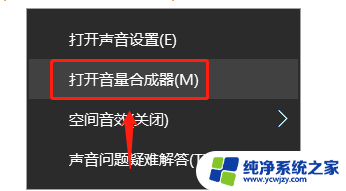
3.在音量合成器 - 扬声器对话框中,分别调节扬声器和系统音量。调整后,关闭对话框即可完成。
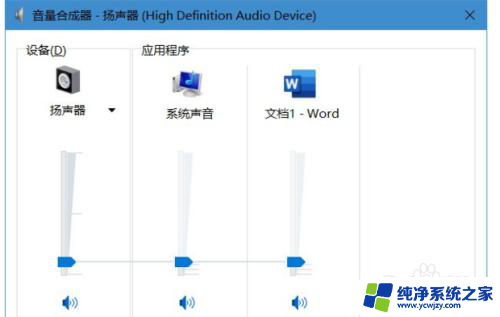
以上是win10音量合成器的打开步骤,希望对需要的用户有所帮助。
- 上一篇: 如何取消电脑开机密码win10
- 下一篇: w10系统如何找到我的电脑
win10音量合成器怎么打开相关教程
- 电脑怎么打开音频管理器 如何在Win10系统中打开音频管理器
- win10系统设备管理器怎么打开 Win10设备管理器打开方法
- windows服务管理器怎么打开 win10系统服务管理器打不开怎么办
- edge浏览器为什么打不开 Win10系统edge浏览器无法打开怎么办
- 怎样打开设备管理器 怎么打开Win10设备管理器
- windows10策略编辑器怎么打开 win10本地组策略编辑器打开方法
- 怎么用windows资源管理器打开文件 Win10文件资源管理器打开方法
- 音响音量开最大了只是都是很小声 win10系统音量调到最大但声音很小怎么办
- 电脑音量点不开 win10音量调节图标无法点击
- win10麦克风音量怎么调大 win10麦克风音量调节教程
- win10没有文本文档
- windows不能搜索
- 微软正版激活码可以激活几次
- 电脑上宽带连接在哪里
- win10怎么修改时间
- 搜一下录音机
win10系统教程推荐
win10系统推荐